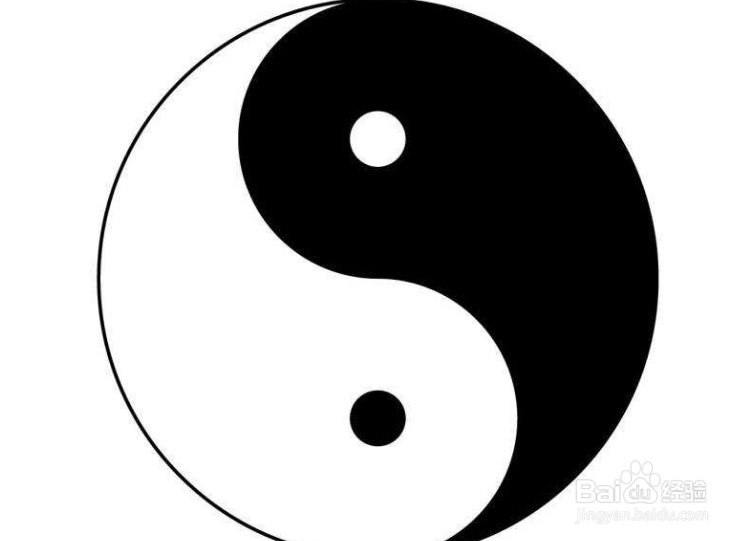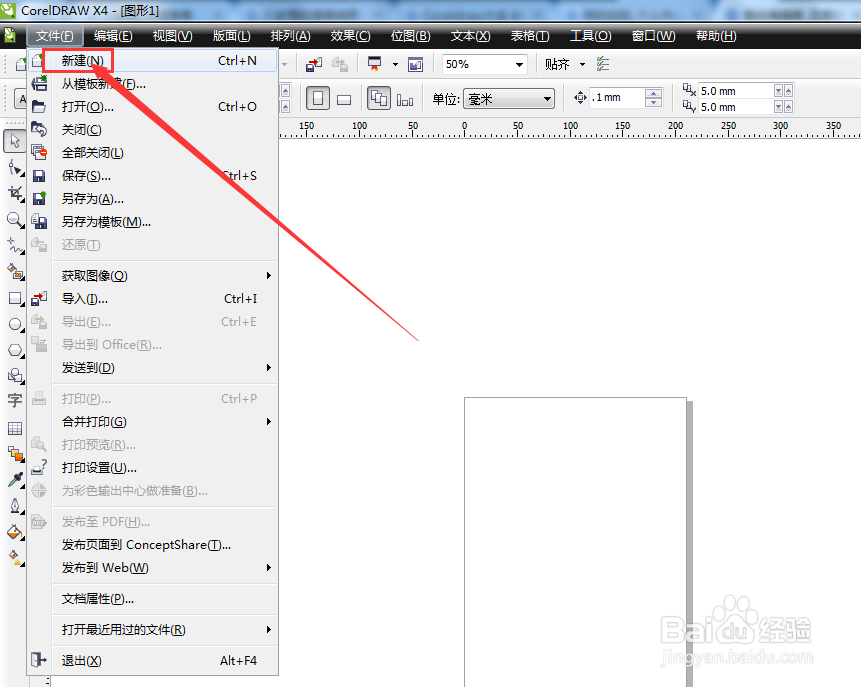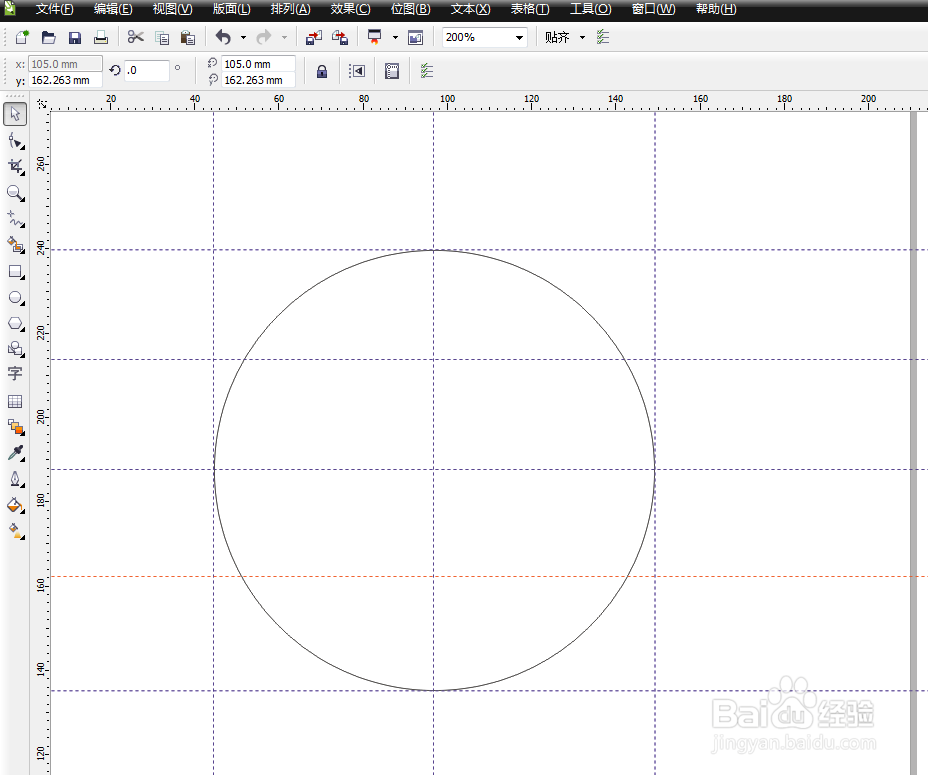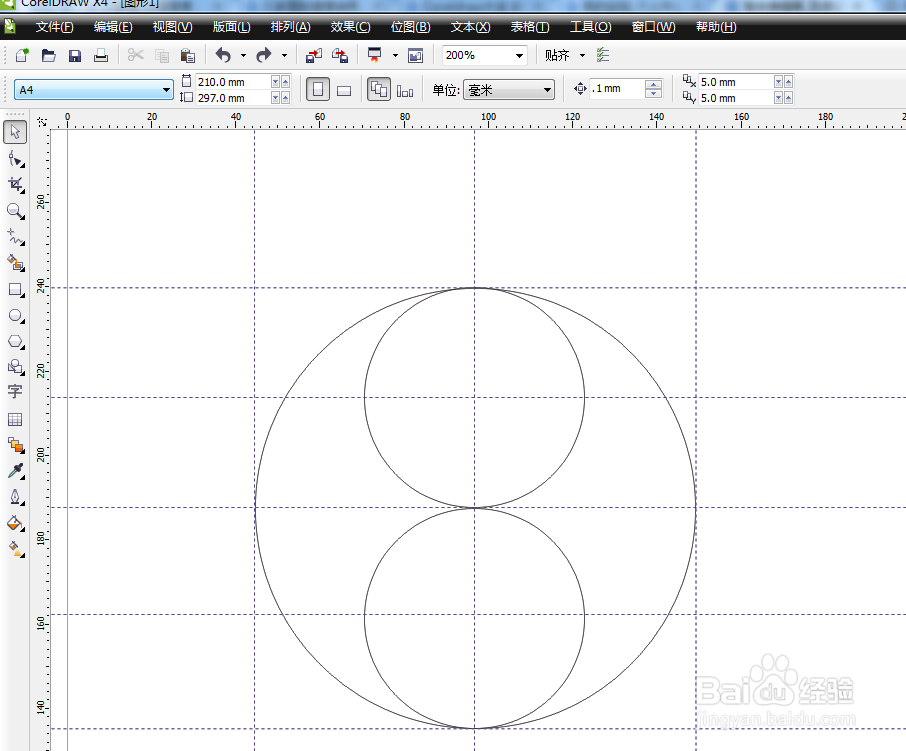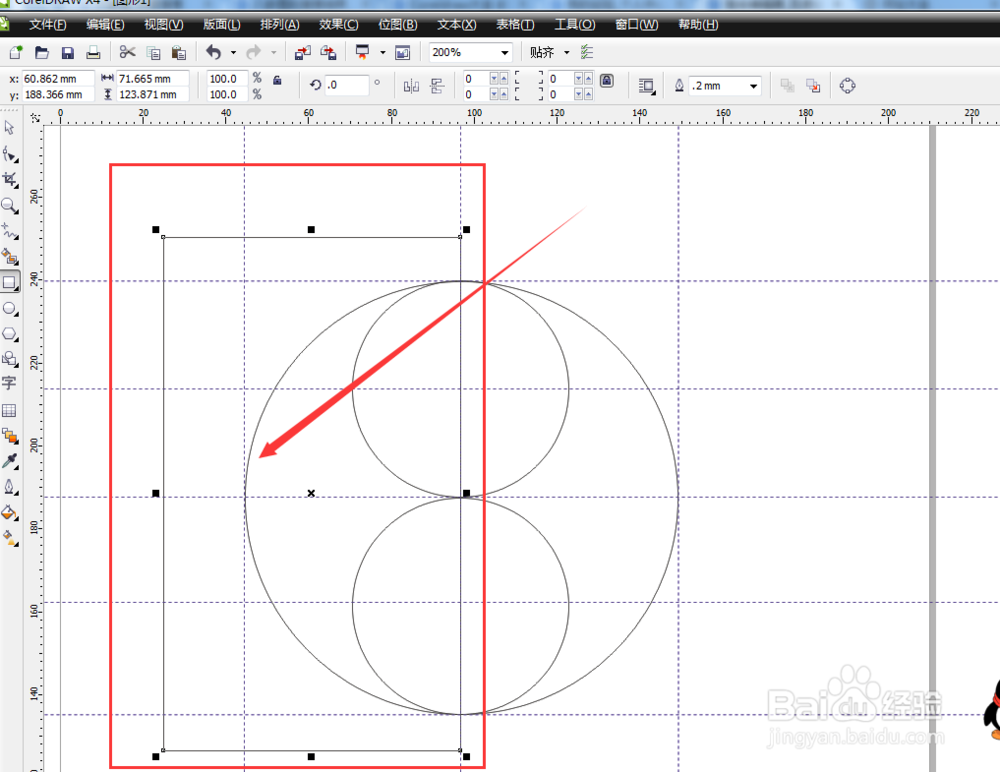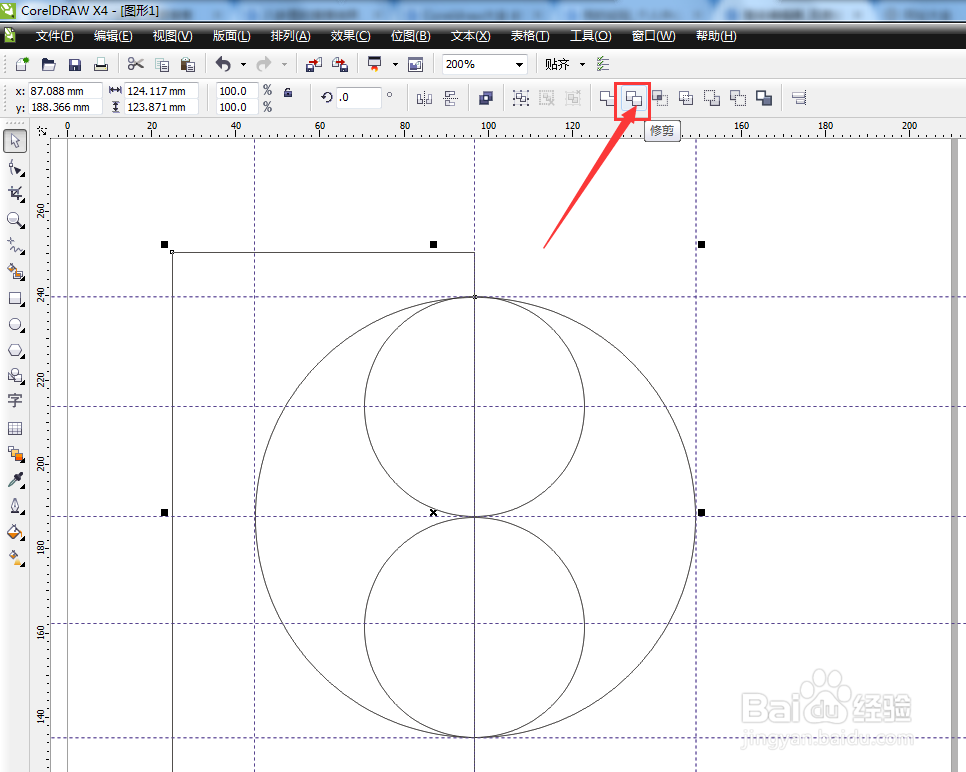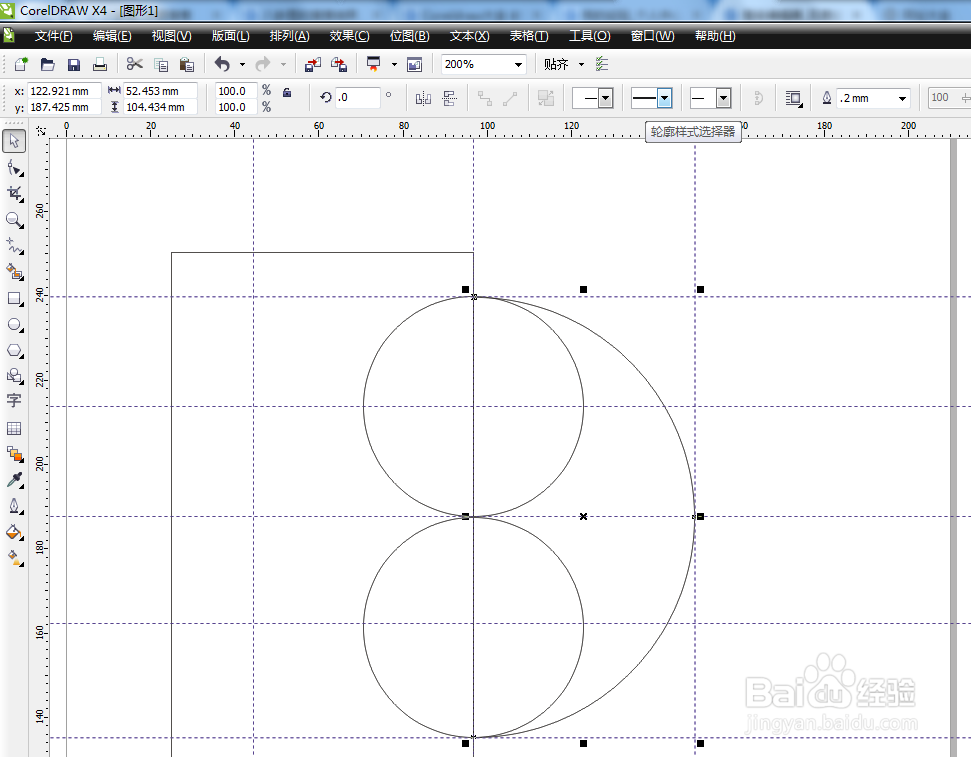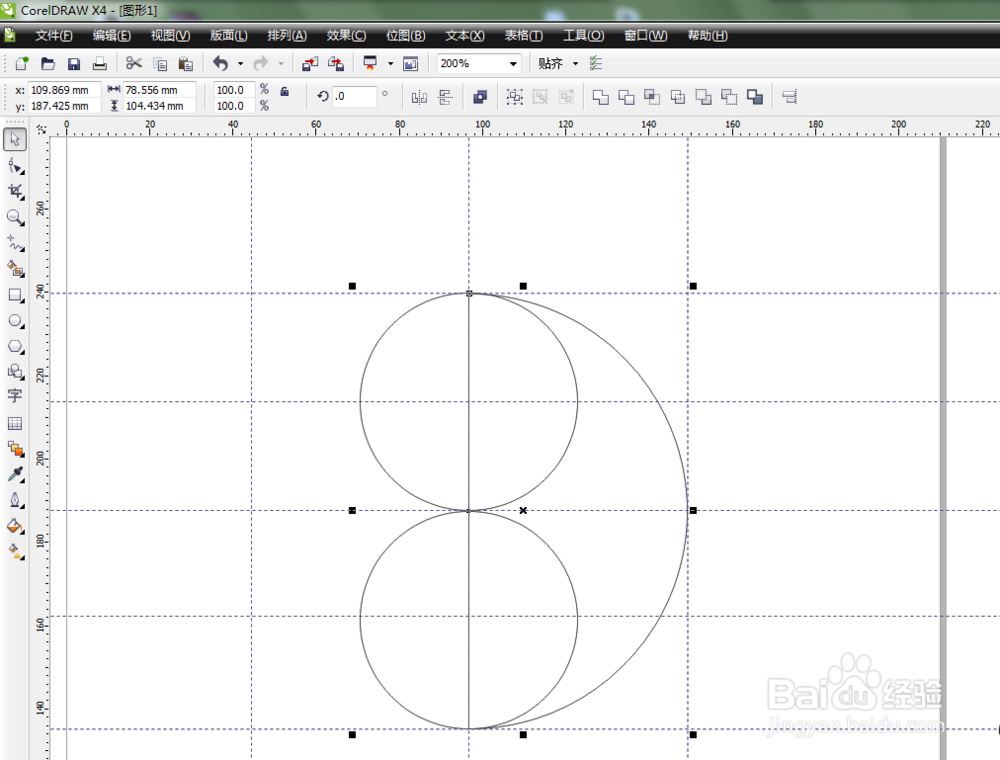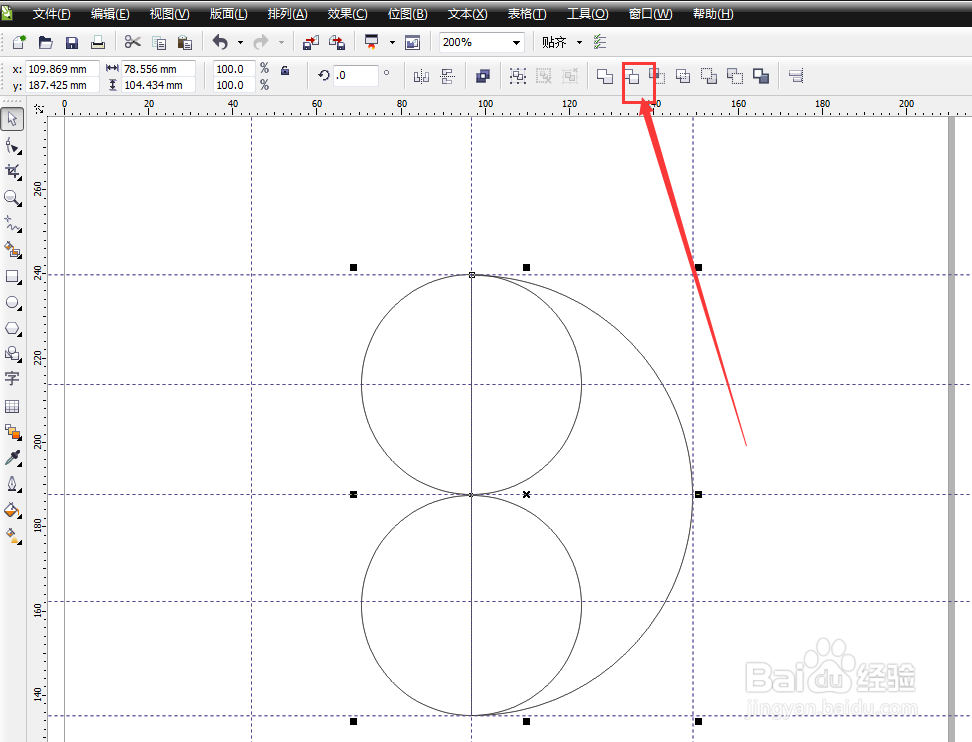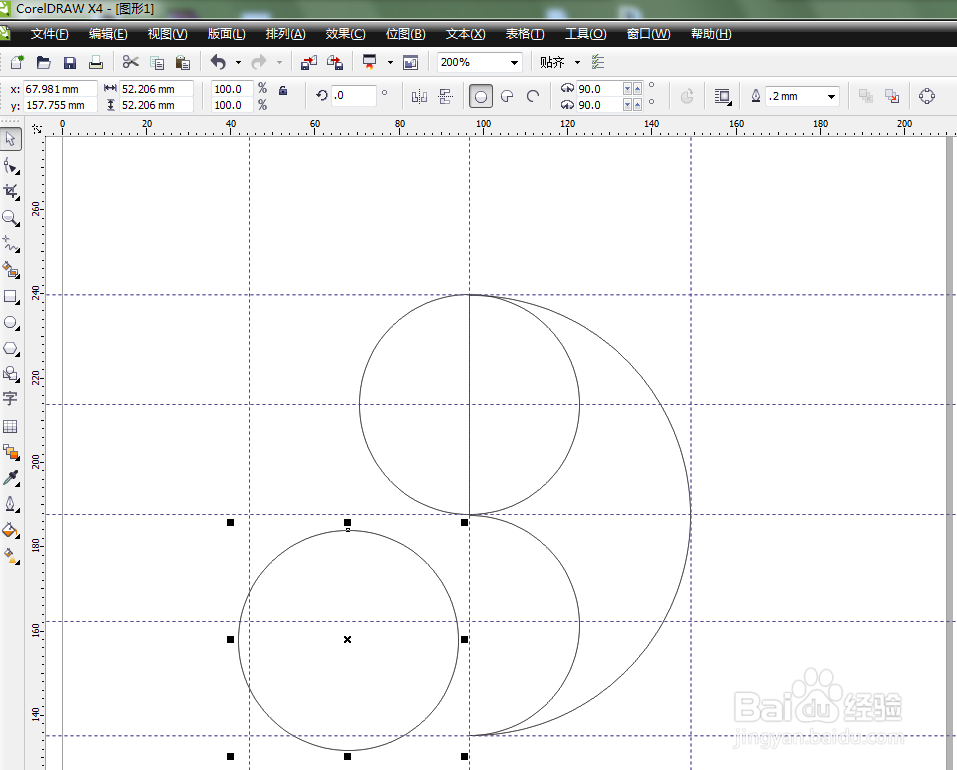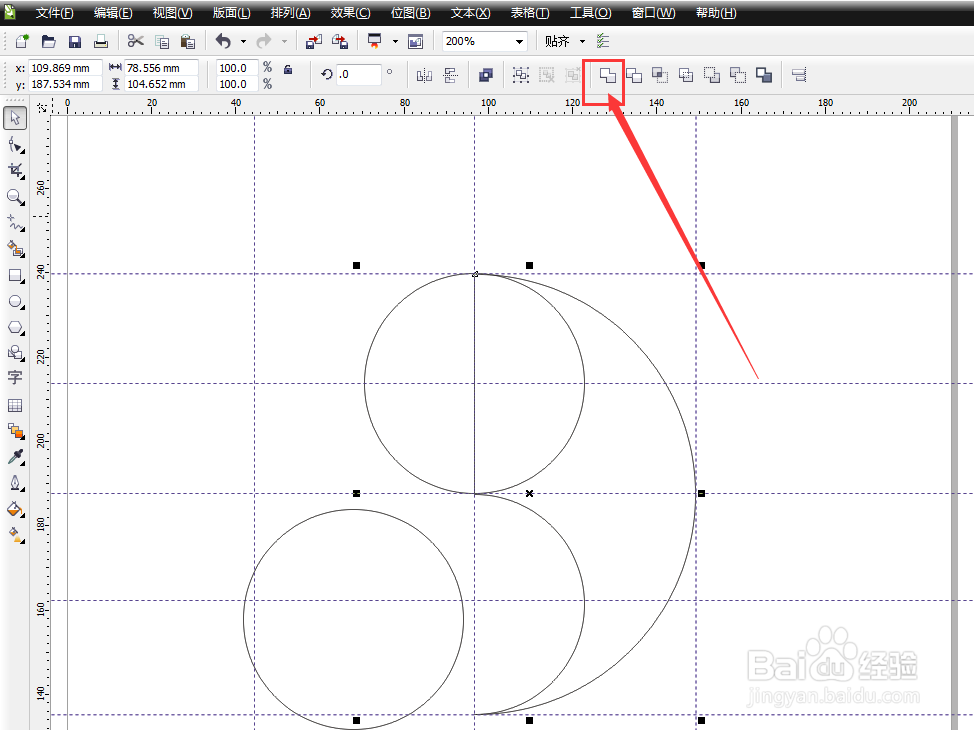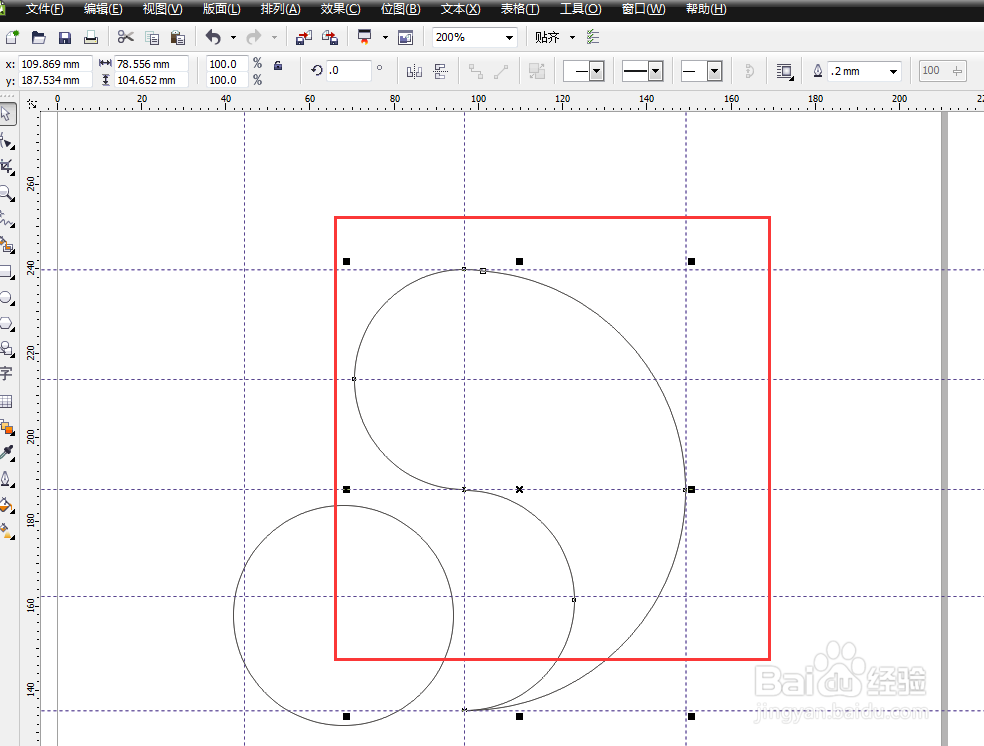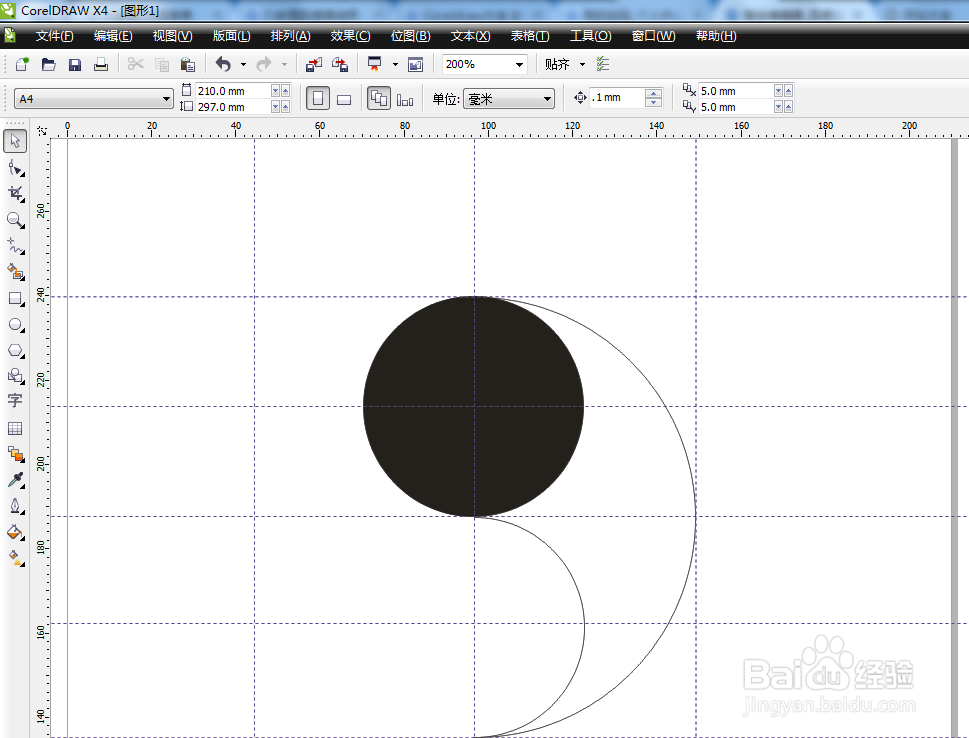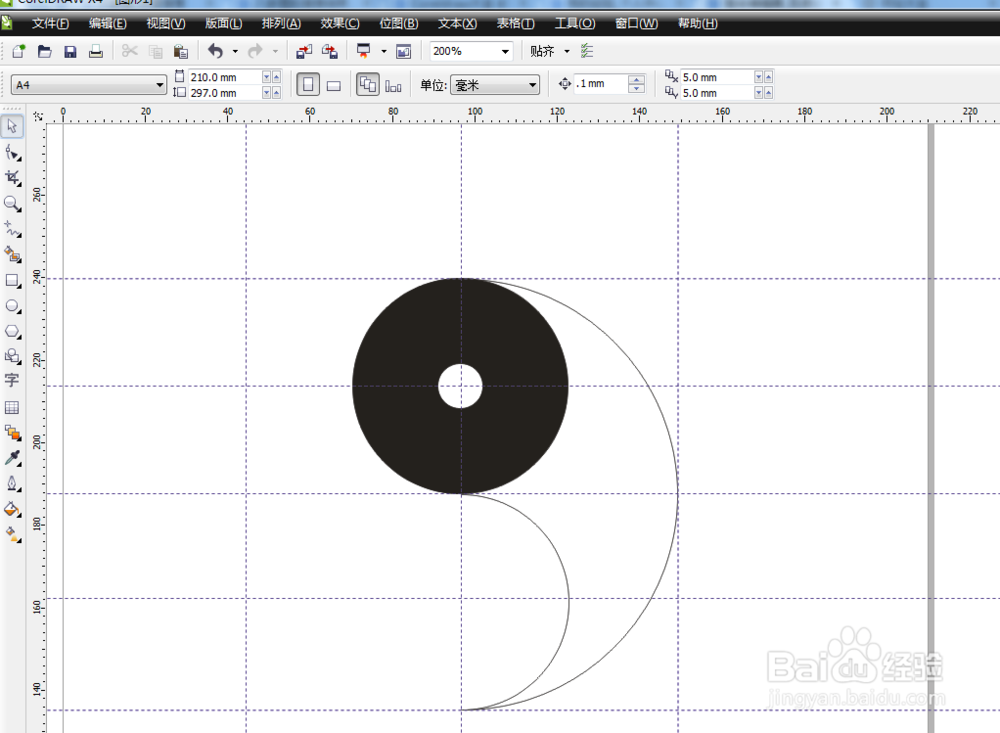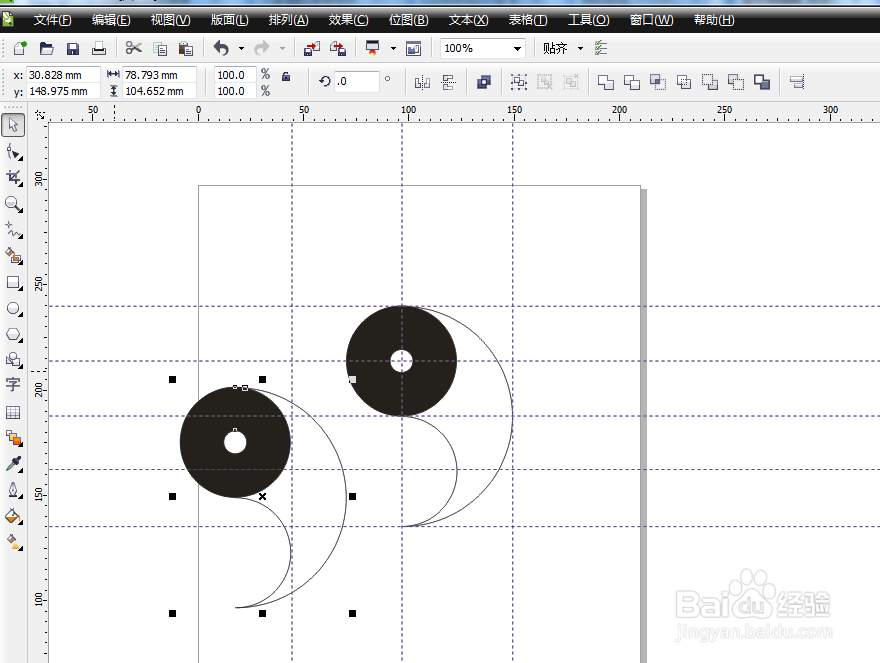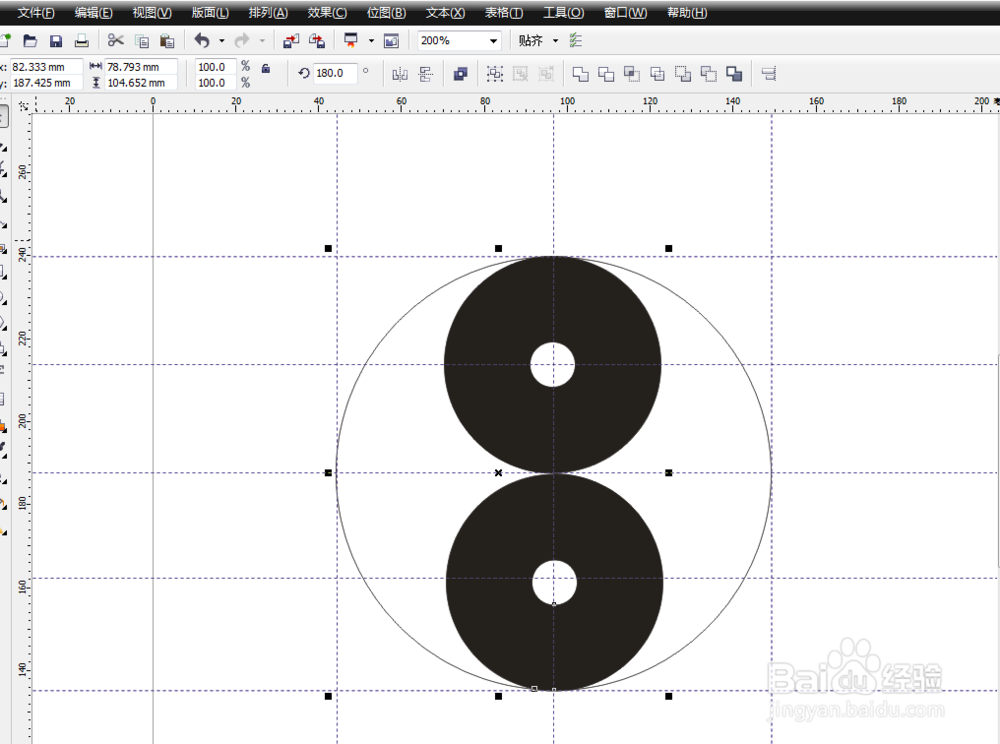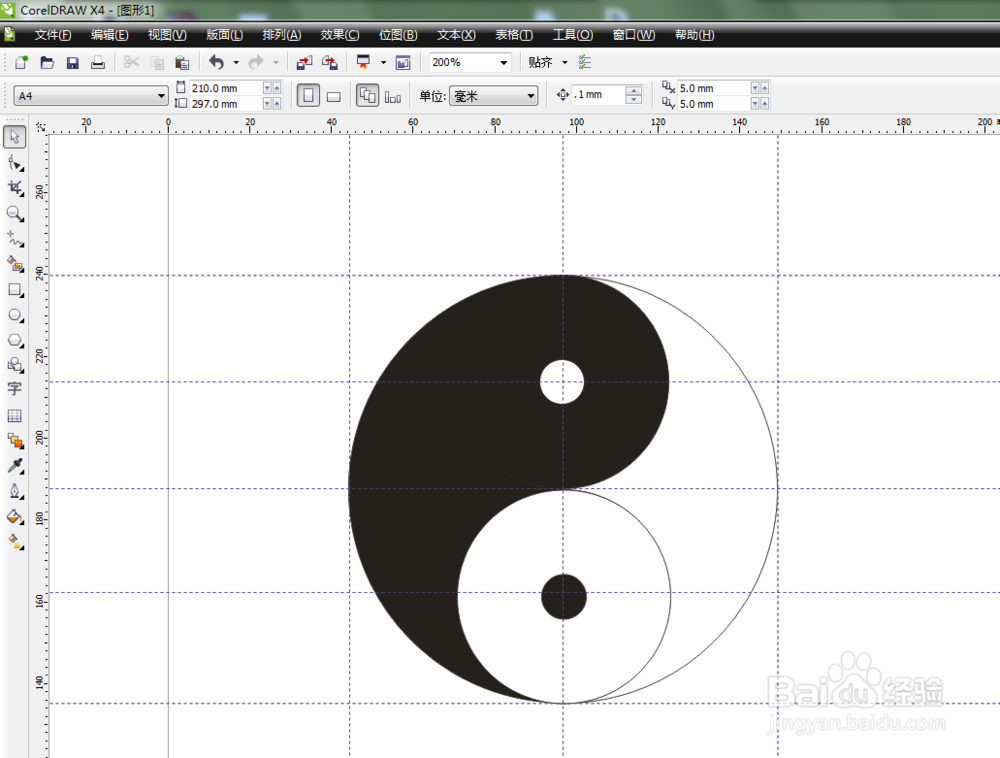CorelDRAW中怎么制作八卦图
CorelDRAW中可以制作各种图案包括蛱攫菸熘八卦图,这里小编用基础的工具给大家演示一下在CorelDRAW中怎么制作八卦图,希望对大家有所帮助,也希望大家对软件的功能有进一步了解。
工具/原料
电脑
CorelDRAW软件
CorelDRAW中制作八卦图
1、打开软件,新建文件。如图
2、首先用椭圆形工具,绘制出正圆形,如图,可以拖出辅助线,以便制作。
3、在大圆的中间,以大圆四分之一处为中心点分别绘制两个等圆,如图。
4、绘制一个矩形,如图所示,矩形刚刚好可以切开大圆的一半。
5、选中矩形,再选中大圆,将两者进行修剪,如图
6、删除矩形,然后将下面的小圆与剩余的半圆进行修剪。如图注意不要删除下面小圆。
7、将上方的小圆与剩余的半圆部分进行合并,如图
8、将下面小圆跟放入上方形状填充黑色,如图,
9、在黑色小圆中再绘制白色小圆,如图,可制作八卦图的一半。
10、整体复制一下如图形状,再进行变换位置调整图形,拼合到一起。
11、调整颜色,如图,完成八卦图
声明:本网站引用、摘录或转载内容仅供网站访问者交流或参考,不代表本站立场,如存在版权或非法内容,请联系站长删除,联系邮箱:site.kefu@qq.com。
阅读量:64
阅读量:37
阅读量:72
阅读量:59
阅读量:71